Perché lorario del lancio delliPhone è sempre 9:41?

Negli eventi di lancio dei nuovi prodotti Apple, tra cui iPhone, iOS, macOS... l'orario è sempre 9:41.
Avere un nuovo tablet è emozionante. Ma per sfruttare al meglio il tuo dispositivo, devi configurare tutto correttamente. Ecco un breve elenco delle cose che dovresti fare prima di iniziare a utilizzare il tuo nuovo iPad.
Ripristina o sincronizza i dati da un altro tablet
La prima cosa da fare dopo aver acquistato un nuovo iPad è ripristinare o sincronizzare i dati da un altro dispositivo, come un vecchio iPad o un tablet Android esistente.
Se devi ripristinare i dati dal tuo vecchio iPad, utilizza la funzionalità Avvio rapido che compare quando configuri il nuovo iPad. Quick Launch funziona sia sui nuovi iPhone che sugli iPad, dandoti la possibilità di ripristinare direttamente i dati dal tuo precedente iPad o di scaricare e ripristinare un backup di iCloud.
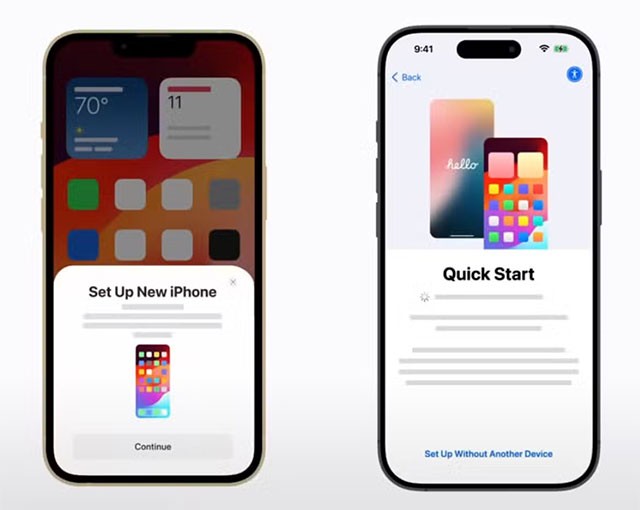
In alternativa, puoi utilizzare una connessione cablata al tuo vecchio iPad o computer (Mac o PC Windows) per sincronizzare i dati con un backup creato in precedenza. Indipendentemente dal metodo scelto, il processo di migrazione dei dati richiederà in genere solo 20-30 minuti (o di più se il backup è di grandi dimensioni).
Controlla gli aggiornamenti software
In genere, la configurazione include l'aggiornamento all'ultima versione di iPadOS. Tuttavia, se il tuo iPad non riceve l'aggiornamento, dovresti controllare manualmente la presenza di aggiornamenti e scaricarli, se disponibili. In questo modo, il tuo dispositivo sarà aggiornato con le ultime funzionalità, patch di sicurezza e correzioni di bug e funzionerà al meglio.

Dopo aver ripristinato il backup sul tuo nuovo iPad, vai su Impostazioni > Generali > Aggiornamento software e verifica se è disponibile un aggiornamento software. Se è disponibile una nuova versione di iPadOS, ti consigliamo di scaricarla e installarla per sfruttare al meglio la tua esperienza su iPad.
Associazione di Apple Pencil (e altre periferiche)
La prossima cosa che dovresti fare è associare la tua Apple Pencil (se ne hai una) al tuo nuovo iPad. A seconda del modello di iPad e dell'Apple Pencil, puoi seguire uno dei seguenti metodi.
Se hai una Apple Pencil (prima generazione), collegala al connettore Lightning di un iPad con tasto Home o alla porta USB-C (tramite l'adattatore da USB-C ad Apple Pencil). Se utilizzi un'Apple Pencil (2a generazione), collegala al connettore magnetico presente sul lato dell'iPad.

Apple Pencil (USB-C) può essere collegata direttamente alla porta USB-C di un iPad supportato oppure tramite una prolunga. Se l'Apple Pencil non si associa all'iPad, prova a collegarla alla presa di corrente per un po' e poi a ripetere la procedura. Allo stesso modo, associare le periferiche Apple, come la Magic Keyboard o gli AirPods, è un gioco da ragazzi.
Per connettere accessori di terze parti, come altoparlanti Bluetooth o controller di gioco, è necessario aprire il menu delle impostazioni Bluetooth, mettere l'accessorio in modalità di associazione e quindi toccare il nome dell'accessorio quando appare nell'elenco dei dispositivi Bluetooth.
Imposta Touch ID o Face ID
Se non hai ancora configurato Touch ID o Face ID, dovresti farlo quando inizi a utilizzare il tuo nuovo iPad. Ciò aggiunge un ulteriore livello di sicurezza e praticità al tuo iPad, poiché lo sblocco del dispositivo, il download di app o l'autorizzazione di pagamenti possono essere effettuati tramite autenticazione biometrica.
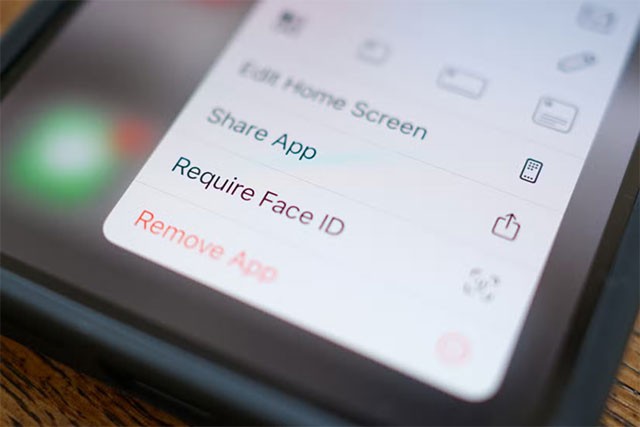
Per abilitare Touch ID, vai su Impostazioni > Touch ID e codice e configuralo scansionando la tua impronta digitale. Se vuoi usare Face ID sul tuo nuovo iPad, vai su Impostazioni > Face ID e codice > Configura Face ID e segui le istruzioni sullo schermo per completare la procedura.
Personalizza lo sfondo
Personalizza il tuo tablet come preferisci. Puoi cambiare lo sfondo andando su Impostazioni > Sfondo > Aggiungi nuovo sfondo e selezionando tra le opzioni disponibili.
Puoi scegliere uno sfondo dalla libreria Foto, da Mix foto e dalle Live foto, insieme ad altre opzioni. Inoltre, puoi creare modelli di emoji, immagini meteo locali o scegliere tra uno dei set in evidenza, tra cui Raccolte, Astronomia, Meteo.
Imposta la schermata Home a tuo piacimento
Ad esempio, se preferisci una schermata iniziale pulita e minimalista con solo le icone delle app necessarie, puoi provare a nascondere le app non necessarie dalla schermata iniziale del tuo iPad tenendo premuta l'icona dell'app e quindi utilizzando il pulsante " Elimina app ".
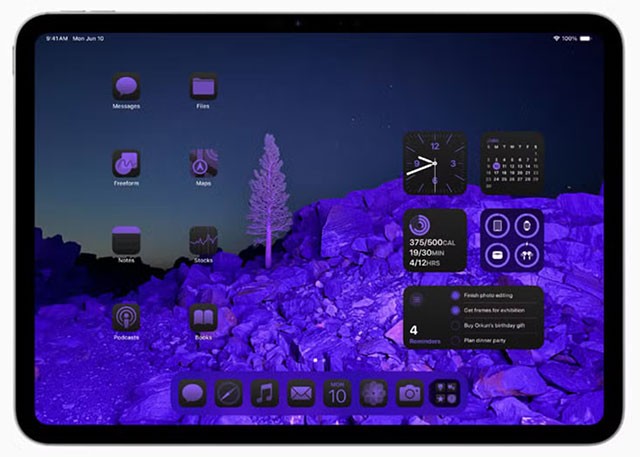
Le app rimosse dalla schermata Home continuano a essere visualizzate nella Libreria app. Per nascondere completamente un'app sul tuo nuovo iPad, tocca e tieni premuta la sua icona, seleziona " Richiedi Face ID " (o Touch ID o Passcode ). In questo modo l'app apparirà come se non fosse presente sul tuo dispositivo, il che la rende perfetta per nasconderla da occhi indiscreti.
Per visualizzare un elenco delle app nascoste, vai alla Libreria app e scorri fino in fondo, quindi tocca la categoria "Nascoste". È possibile visualizzare un'app toccando e tenendo premuta la sua icona qui e invertendo il processo.
Personalizza il Centro di controllo
Con iPadOS 18, Apple ha reso il Centro di Controllo più personalizzabile. Anche se ha un aspetto e una funzionalità diversi rispetto al Centro di Controllo delle vecchie varianti di iPadOS, i riquadri e i controlli sono familiari. Sebbene la configurazione di controllo predefinita sia piuttosto buona, è possibile riorganizzare, rimuovere, ridimensionare e aggiungere altri controlli o intere pagine del Centro di controllo.
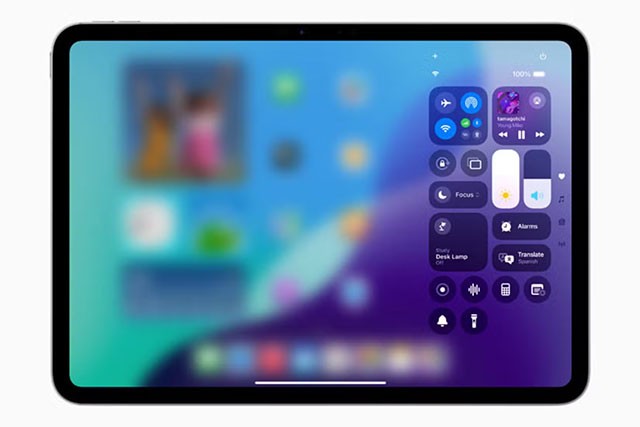
Per personalizzare il Centro di Controllo sul tuo nuovo iPad, apri il Centro di Controllo scorrendo verso il basso dall'angolo in alto a destra dello schermo e toccando l'icona più nell'angolo in alto a sinistra dell'interfaccia. Ora puoi trascinare un controllo per modificarne la posizione, toccare il segno meno nell'angolo in alto a destra di un controllo per rimuoverlo o trascinare la maniglia nell'angolo in basso a destra per ridimensionare una selezione.
Puoi aggiungere altre opzioni di controllo toccando "Aggiungi controllo" e selezionando una delle opzioni disponibili. Se lo desideri, puoi aggiungere un'intera pagina del Centro di controllo con i controlli che desideri includere. Basta toccare l'icona più in alto a destra, selezionare l'icona circolare a destra dei controlli e aggiungere le opzioni che ritieni necessarie.
Cambiare la risoluzione dello schermo
Sebbene non sia possibile modificare direttamente la risoluzione nativa del display dell'iPad, iPad Air (quinta generazione), iPad Pro (11 pollici, prima generazione o successiva) e iPad Pro (12,9 pollici, terza generazione o successiva) dispongono di una funzione che consente agli utenti di espandere l'area di lavoro per visualizzare più finestre e contenuti sullo schermo.
Questa funzione si chiama Zoom schermo e si trova in Impostazioni > Schermo e luminosità > Zoom schermo . Una volta dentro, seleziona la funzione "Più spazio". Questa funzione ridurrà tutti gli elementi visivi sullo schermo (li renderà proporzionalmente più piccoli), come se fosse stata aumentata la risoluzione.
Imposta i profili Safari
Se vuoi distinguere tra gruppi di schede su Safari, ad esempio gruppi di schede di lavoro, istruzione o personali, prendi in considerazione la creazione di profili Safari. Ogni profilo ha la propria cronologia delle ricerche, cookie, dati del sito ed estensioni. Per creare un profilo, vai su Safari > Crea profilo o Safari > Impostazioni > Profili .
Tocca l' opzione " Inizia a usare il profilo " , quindi aggiungi dettagli di base come nome, simbolo, colore e preferiti. Infine, premere il pulsante " Crea profilo ". Quando crei un profilo, nella barra degli strumenti di Safari viene visualizzato un pulsante con il nome del profilo. Se crei più profili, puoi cliccare su questo pulsante per passare a un altro profilo.
Abilita limite di carica dell'80%
Sugli ultimi iPad Pro (M4) e iPad Air (M2), è possibile impostare il limite di ricarica all'80%, il che aiuta a prolungare la durata complessiva della batteria. Questa funzionalità funziona allo stesso modo sui nuovi iPhone.
L'iPad smette di caricarsi quando la batteria raggiunge l'80%, ma continua a caricarsi se il livello della batteria scende al 75%, ricaricandosi nuovamente fino all'80%. Per abilitare questa funzione, vai su Impostazioni > Batteria > Stato della batteria e attiva Limite 80% .
Questo è un ottimo modo per prolungare la durata della batteria. Naturalmente puoi sempre disattivare questa funzione nei casi in cui è richiesta una ricarica al 100%.
Negli eventi di lancio dei nuovi prodotti Apple, tra cui iPhone, iOS, macOS... l'orario è sempre 9:41.
I nuovi modelli di iPhone 16 Pro sono dotati del modem Snapdragon X75, che apporta numerosi miglioramenti.
Dopo che Tim Cook assunse la carica di CEO nel 2011, nel tentativo di preservare la fiducia del pubblico in Apple, mantenne i dipendenti senior pagandoli senza obbligarli a lavorare.
La prossima generazione di Apple Vision Pro sta attirando l'attenzione con una serie di informazioni trapelate, che promettono eccezionali miglioramenti nel design, nelle prestazioni e in diverse strategie di sviluppo.
Con il lancio della nuova generazione di iPad Mini, Apple ha affermato chiaramente che le esperienze software "piene di intelligenza artificiale" rappresentano la direzione futura dell'azienda.
L'A18 Pro sarà il successore dell'A17 Pro e dovrebbe alimentare la gamma di iPhone 16 Pro e iPhone 16 Pro Max.
L'iPhone 16e è l'ultimo modello di iPhone appena annunciato da Apple e ha subito attirato molta attenzione da parte degli utenti grazie anche al suo prezzo piuttosto accessibile, solo 599 USD.
Il codice trovato nella versione beta di iOS 18.4 appena rilasciata suggerisce che Apple sta preparando un'alternativa all'integrazione di ChatGPT in Apple Intelligence, molto probabilmente Google Gemini.
Alcune persone hanno condiviso suggerimenti per migliorare la durata della batteria disinstallando una singola app: Chrome. La durata della batteria sarà migliore!
Se ti piace conoscere meglio iPhone e il sistema operativo iOS, avrai sicuramente seguito lo sviluppo degli emulatori di giochi classici per iPhone.
Infine, Apple consente agli utenti di dispositivi Android di utilizzare FaceTime.
Dopo innumerevoli indiscrezioni e fughe di notizie, Apple ha finalmente annunciato ufficialmente iOS 16 e iPadOS 16 sul palco della WWDC 2022
Dopo mesi di speculazioni, Apple ha finalmente presentato ufficialmente il nuovo membro della serie iPhone 16, denominato iPhone 16e.
Le app più costose dell'App Store di Apple costano migliaia di dollari.
Con queste mosse, Apple punta davvero a creare fiducia e trasparenza attorno a PCC, nonché a rafforzare il proprio impegno nel proteggere la privacy degli utenti e la sicurezza nel cloud.
In questo articolo ti guideremo su come recuperare l'accesso al tuo disco rigido in caso di guasto. Seguici!
A prima vista, gli AirPods sembrano identici a qualsiasi altro auricolare true wireless. Ma tutto è cambiato quando sono state scoperte alcune caratteristiche poco note.
Apple ha presentato iOS 26, un importante aggiornamento con un nuovissimo design in vetro smerigliato, esperienze più intelligenti e miglioramenti alle app più note.
Gli studenti hanno bisogno di un tipo specifico di portatile per i loro studi. Non solo deve essere abbastanza potente da essere adatto al corso di laurea scelto, ma anche compatto e leggero da poter essere portato con sé tutto il giorno.
Aggiungere una stampante a Windows 10 è semplice, anche se la procedura per i dispositivi cablati sarà diversa da quella per i dispositivi wireless.
Come sapete, la RAM è una componente hardware molto importante in un computer: funge da memoria per l'elaborazione dei dati ed è il fattore che determina la velocità di un laptop o di un PC. Nell'articolo seguente, WebTech360 vi illustrerà alcuni metodi per verificare la presenza di errori nella RAM utilizzando un software su Windows.
Le smart TV hanno davvero preso d'assalto il mondo. Grazie alle sue numerose funzionalità e alla connettività Internet, la tecnologia ha cambiato il nostro modo di guardare la TV.
I frigoriferi sono elettrodomestici comuni nelle case. I frigoriferi hanno solitamente 2 scomparti: lo scomparto freddo è spazioso e ha una luce che si accende automaticamente ogni volta che l'utente lo apre, mentre lo scomparto congelatore è stretto e non ha luce.
Oltre ai router, alla larghezza di banda e alle interferenze, le reti Wi-Fi sono influenzate da molti fattori, ma esistono alcuni modi intelligenti per potenziare la propria rete.
Se vuoi tornare alla versione stabile di iOS 16 sul tuo telefono, ecco la guida di base per disinstallare iOS 17 ed effettuare il downgrade da iOS 17 a 16.
Lo yogurt è un alimento meraviglioso. Fa bene mangiare yogurt tutti i giorni? Se mangiassi yogurt ogni giorno, come cambierebbe il tuo corpo? Scopriamolo insieme!
In questo articolo vengono illustrati i tipi di riso più nutrienti e come sfruttare al massimo i benefici per la salute offerti dal tipo di riso scelto.
Tra le misure che possono aiutarti a dormire meglio e a svegliarti puntuale al mattino c'è quella di stabilire un orario per dormire e una routine per andare a dormire, cambiare la sveglia e modificare la tua dieta.
Affitto per favore! Landlord Sim è un gioco di simulazione per dispositivi mobili, disponibile per iOS e Android. Giocherai nei panni del proprietario di un complesso di appartamenti e inizierai ad affittare un appartamento con l'obiettivo di migliorarne gli interni e prepararli per gli inquilini.
Ottieni il codice del gioco Roblox Bathroom Tower Defense e riscattalo per ottenere fantastiche ricompense. Ti aiuteranno a potenziare o sbloccare torri con danni maggiori.



























